wegame是腾讯的一款游戏平台,当我们想要下载一款游戏的时候,下载速度回影响到我们做其他的事情,比如在下载游戏的同时我们想要看电视剧,但是下载会占用大量网速,那么我们怎么设置wegame的下载速度呢?
wegame限制下载速度教程
打开wegame,点击右上角的菜单按钮
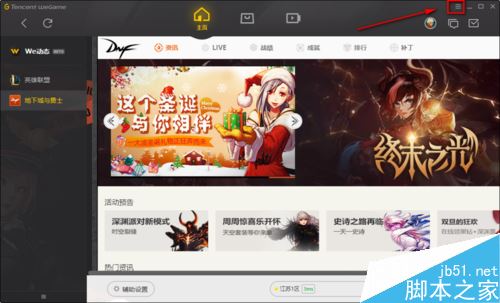
然后在弹出的菜单中选择“系统设置”
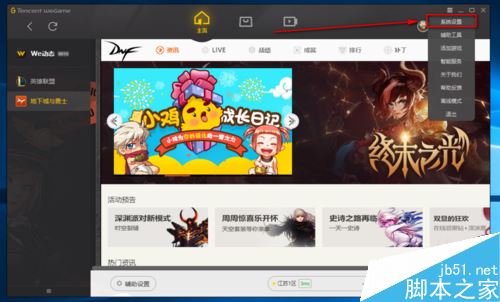
然后在“设置”页面,选择“下载”
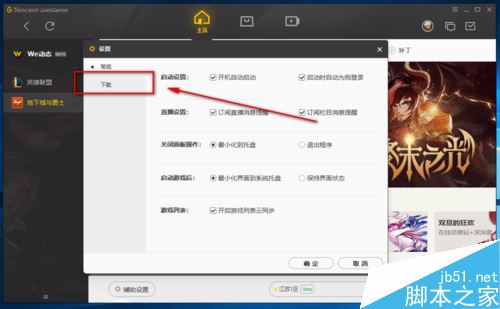
然后在下载面板中,有一个“下载速度限制”
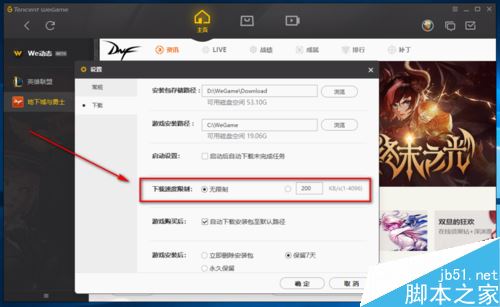
默认是“无限制”,那么我们可以勾选后面的自定义,网速大小在1-4096kb/s之间,也就是1-4M之间,设置好之后,点击下面的“确定”
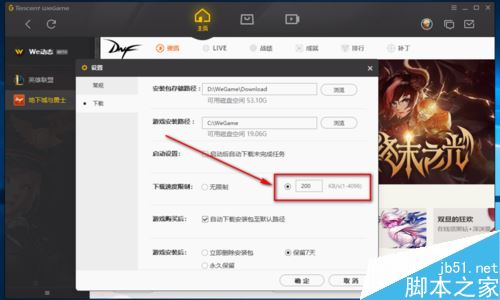
如图,我们的下载速度就会被限制在200kb/s左右了,这样就不会影响我们使用电脑做其他的事情了
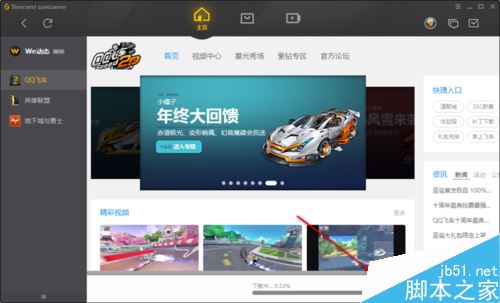
推荐阅读
wegame如何签到?腾讯wegame平台签到图文教程
腾讯WeGame怎么用?腾讯WeGame使用方法详解
wegame游戏损坏怎么修复?腾讯wegame平台修复游戏图文教程
以上就是本篇文章的全部内容了,希望对各位有所帮助。如果大家还有其他方面的问题,可以留言交流,请持续关注武林网!
新闻热点
疑难解答